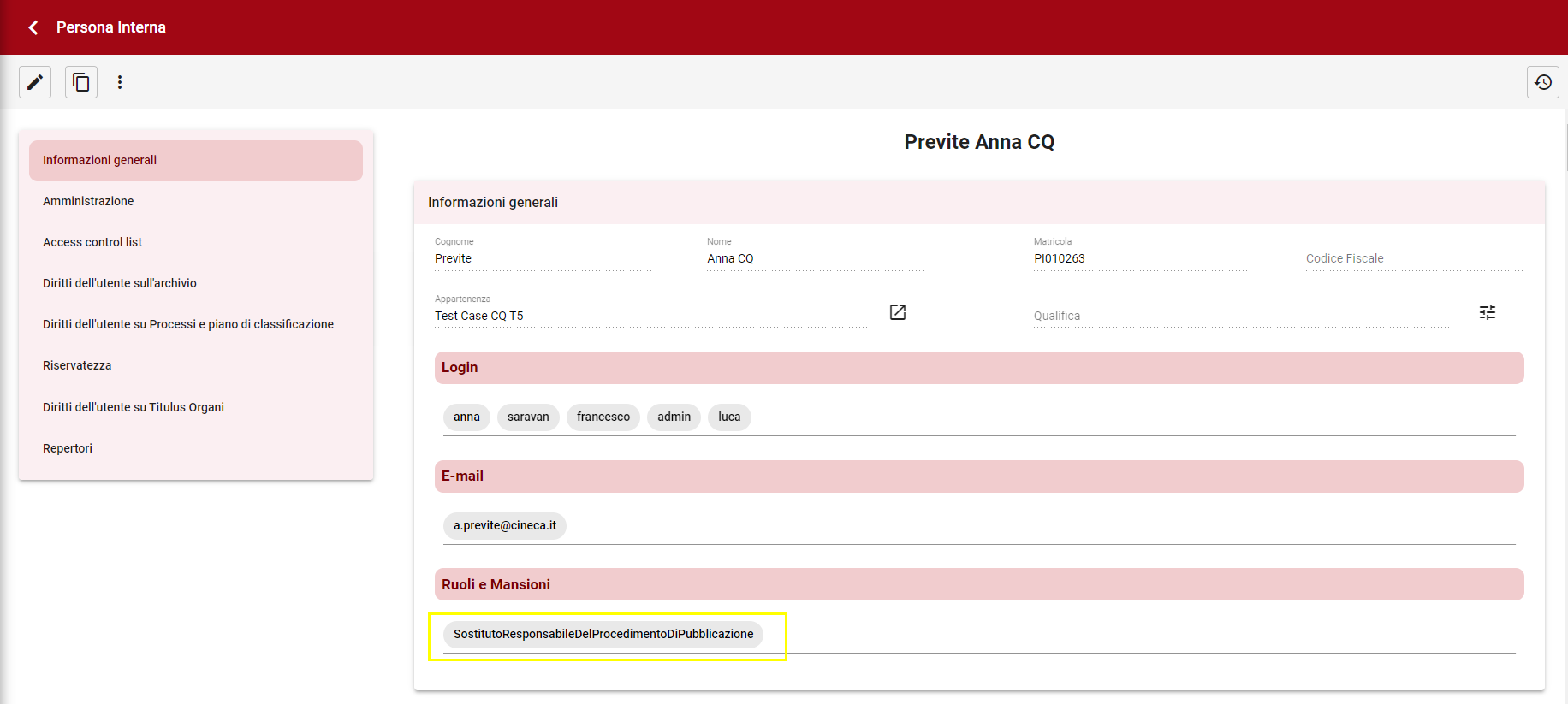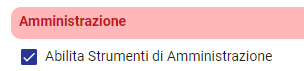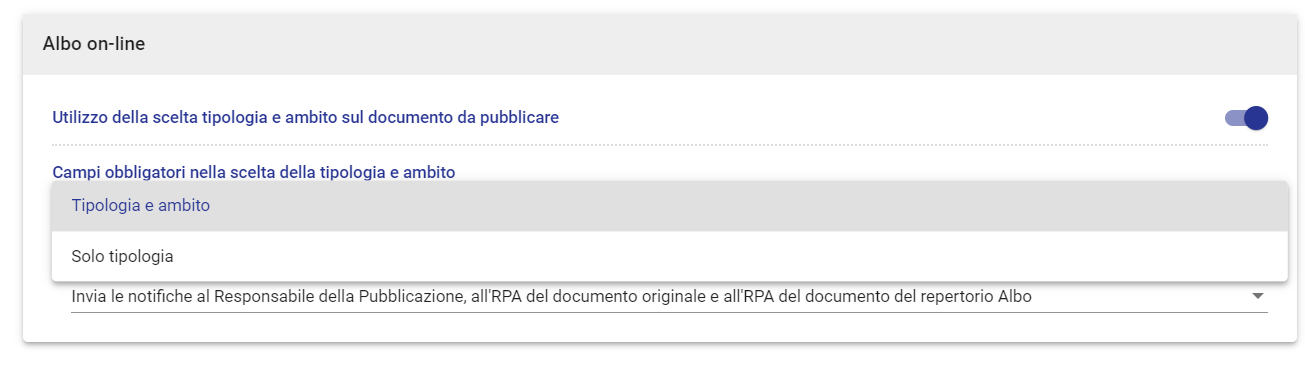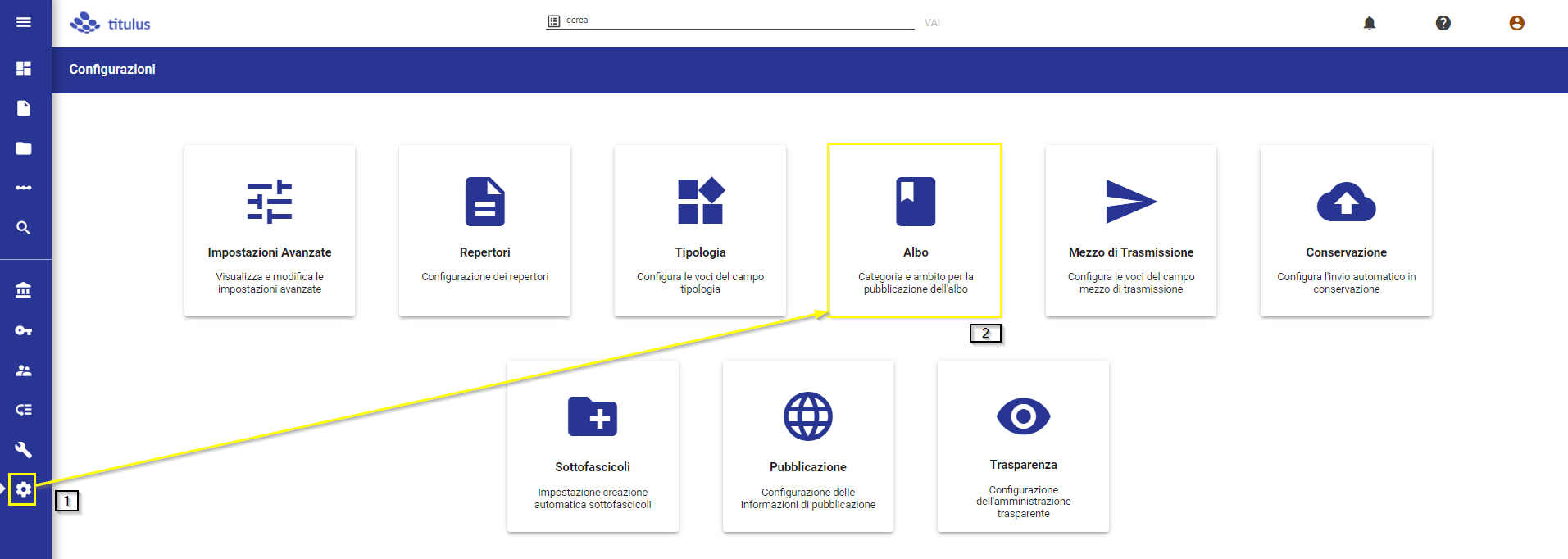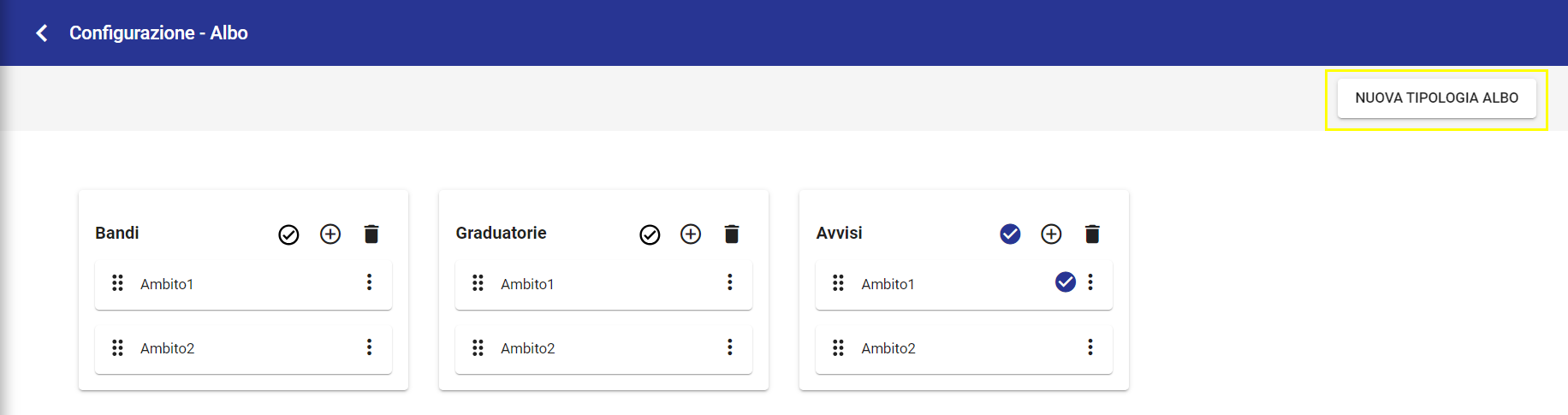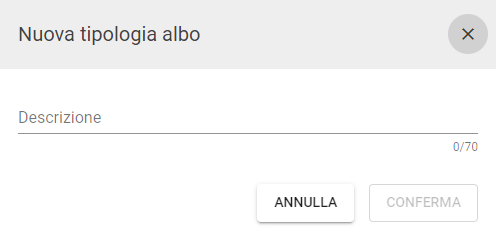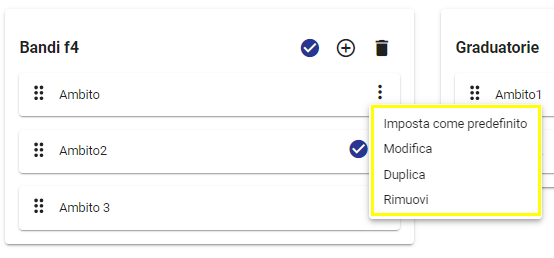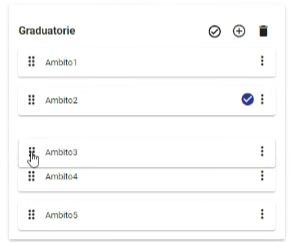...
- SostitutoResponsabileDelProcedimentoDiPubblicazione: l’azione “firma e protocolla” è disponibile sulla bozza di Albo al responsabile del procedimento di pubblicazione o a un suo sostituto, conferendogli il ruolo in ACL:
...
Configurazione di tipologia e ambito per i documenti da pubblicare
Per visualizzare la pagina relativa alla configurazione delle categorie e dell'ambito per la pubblicazione dell'Albo, deve essere abilitato in ACL il diritto Abilita strumenti di amministrazione e deve essere attiva l'impostazione "Utilizzo della scelta tipologia e ambito sul documento da pubblicare".
Questa configurazione permette di definire tipologia e, al suo interno, l'ambito per i documenti da pubblicare. Nel dettaglio si intende per:
Tipologia → il tipo di documento e la competenza, ad esempio: "Bandi", "Graduatorie", "Regolamenti e normativa di Ateneo"
- Ambito → una specifica della tipologia che ne definisce l'attività e la natura, ad esempio: "Selezione personale e studenti"
La gestione della tipologia e dell'ambito si attiva da una impostazione avanzata di Titulus, nella sezione Albo on-line.
È possibile configurare solo la tipologia oppure tipologia e ambito, come indicato dall'impostazione soprastante "Campi obbligatori nella scelta della tipologia e ambito".
NOTA BENE
Se si sceglie di non utilizzare in pubblicazione tipologia e ambito, oppure si sceglie di utilizzare solo la tipologia, è necessario contattare il supporto Titulus, per adeguare il workflow di pubblicazione.
Cliccando su "Nuova tipologia albo" è possibile inserire una nuova tipologia.
Inserire nel campo "Descrizione" del popup la tipologia desiderata.
Tramite l'icona "Imposta come predefinito" è possibile impostare la tipologia di default in pubblicazione di un documento all'albo. Se impostato il default, la tendina del campo di scelta della tipologia in Titulus sarà precompilata con il default selezionato.
Per eliminare il default di una tipologia utilizzare l'icona "Rimuovi come predefinito".
Tramite l'icona del cestino "Elimina tipologia albo" sarà possibile eliminare una tipologia precedentemente configurata . NOTA BENE: eliminando la tipologia verranno eliminati tutti gli ambiti eventualmente contenuti in quella tipologia.
Per ogni tipologia è possibile inserire uno o più ambiti tramite il button "Inserisci ambito" .
Tramite l'icona dei tre puntini in corrispondenza di un campo ambito esistente è possibile effettuare le seguenti azioni:
- Imposta come predefinito/Rimuovi come predefinito → quest'azione permette di inserire/rimuovere questo ambito come default in pubblicazione di un documento all'albo
- Modifica → permette di modificare la denominazione dell'ambito
- Duplica → permette di duplicare un ambito già inserito
- Rimuovi → permette di rimuovere un ambito già inserito
È possibile riordinare gli ambiti tramite drag&drop cliccando l'icona dei sei puntini e trascinando l'ambito selezionato nella posizione desiderata.
L'ordine inserito rispecchia quello della tendina presentata in fase di scelta dell'ambito nel procedimento di pubblicazione di un documento su Titulus.